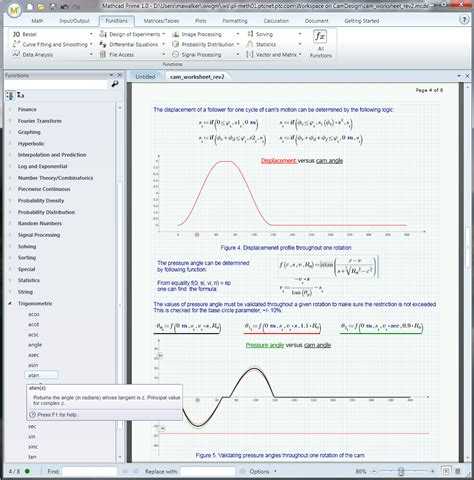
Для корректной установки Mathcad на Windows 10 требуется предварительная подготовка системы. Убедитесь, что установлены все обновления Windows и отсутствуют активные процессы, мешающие установке. Минимальные системные требования: процессор с тактовой частотой не менее 2,4 ГГц, оперативная память – от 4 ГБ, свободное место на диске – не менее 2 ГБ. Для работы с более тяжелыми расчетами рекомендуется использовать не менее 8 ГБ ОЗУ.
Загрузите дистрибутив Mathcad с официального сайта PTC либо используйте установочный файл, предоставленный организацией. Не рекомендуется запускать установку без предварительного отключения антивирусного ПО, особенно если используется защитник Windows – он может блокировать установочные компоненты.
При запуске установщика от имени администратора следуйте указаниям мастера установки. Выберите компонент PTC Mathcad Prime и активируйте опцию автоматического создания ярлыков. На этапе выбора каталога установки рекомендуется использовать путь по умолчанию: C:\Program Files\PTC\Mathcad Prime. Изменение пути может привести к ошибкам лицензирования.
После установки необходимо активировать лицензию. Запустите PTC License Wizard, укажите тип лицензии – Standalone или Floating, и введите полученный код. При использовании корпоративной лицензии введите адрес сервера лицензий. Убедитесь, что служба PTC Licensing Service запущена через services.msc.
Проверка системных требований для установки Mathcad
Операционная система: требуется Windows 10 версии не ниже 1809. Рекомендуется использовать редакции Pro или Enterprise для совместимости с корпоративными функциями.
Процессор: минимум двухъядерный с тактовой частотой от 2,0 ГГц. Для стабильной работы при вычислениях с графикой – Intel Core i5 или AMD Ryzen 5 и выше.
Оперативная память: не менее 4 ГБ. При работе с большими проектами рекомендуется от 8 ГБ.
Жесткий диск: необходим минимум 2 ГБ свободного пространства для установки. Учитывайте дополнительное место для временных файлов и библиотек – не менее 5 ГБ свободного пространства на системном диске.
Графика: видеокарта с поддержкой DirectX 11. Встроенные графические решения допустимы, но при работе с 3D или плотными графиками желательно наличие дискретной видеокарты от NVIDIA или AMD.
Разрешение экрана: минимум 1280×1024. Оптимально – Full HD (1920×1080) для комфортной работы с интерфейсом и графическими элементами.
Дополнительные компоненты: требуется Microsoft .NET Framework версии 4.6.2 или выше. При отсутствии система установки предложит загрузить и установить его автоматически.
Перед установкой рекомендуется обновить драйверы устройств и Windows через Центр обновления, а также временно отключить антивирус для предотвращения конфликтов с инсталлятором.
Скачивание установочного файла Mathcad с официального сайта
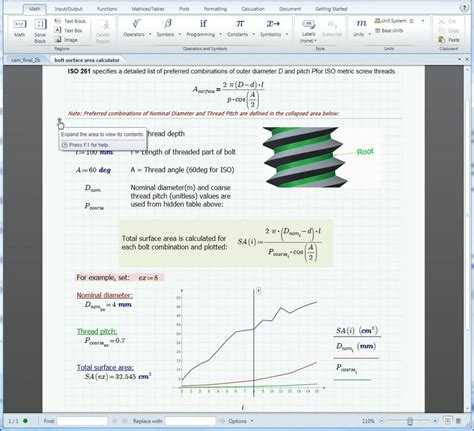
Для загрузки актуальной версии Mathcad выполните следующие действия:
- Перейдите на официальный сайт компании PTC: https://www.ptc.com.
- В верхнем меню выберите раздел «Продукты», затем – «Mathcad».
- На странице продукта нажмите «Получить бесплатную пробную версию» (или «Download Free Trial»).
- Заполните форму регистрации: имя, фамилия, рабочий email, страна, компания.
- После отправки формы откроется страница загрузки. Выберите версию Mathcad Prime, совместимую с Windows 10.
- Скачайте установочный дистрибутив. Размер файла может превышать 1 ГБ, убедитесь в наличии стабильного интернет-соединения.
Если вы уже зарегистрированы на сайте PTC, достаточно войти в аккаунт и перейти в раздел «Support» → «Software Downloads», затем найти Mathcad в списке доступных продуктов.
Файл поставляется в виде архива или .exe-инсталлятора. После загрузки проверьте контрольную сумму (если предоставлена) для исключения повреждения данных.
Выбор версии Mathcad: подписка или пробная версия
Перед установкой Mathcad необходимо определиться с типом доступа: подписка или пробная версия. Это влияет на доступные функции, сроки использования и необходимость регистрации в системе PTC.
- Пробная версия доступна бесплатно на 30 дней. Не требует ввода лицензионного ключа, но требует создания аккаунта PTC. Все функции доступны без ограничений, включая 3D-графику, интеграцию с Excel и поддержку пользовательских функций.
- Подписка – платный доступ сроком от 1 года. Предусматривает постоянные обновления, техподдержку и возможность использования в коммерческих целях. После истечения подписки программа блокирует создание новых документов и редактирование существующих, остаётся доступен только режим просмотра.
Если вы впервые работаете с Mathcad, начните с пробной версии. Для учебных или временных проектов её возможностей достаточно. Для долгосрочной работы в инженерных проектах, особенно с необходимостью обновлений и поддержки, оформляйте подписку через официальный сайт PTC или авторизованных реселлеров. После покупки потребуется ввести лицензионный ключ в PTC License Manager во время установки.
Запуск установочного файла от имени администратора
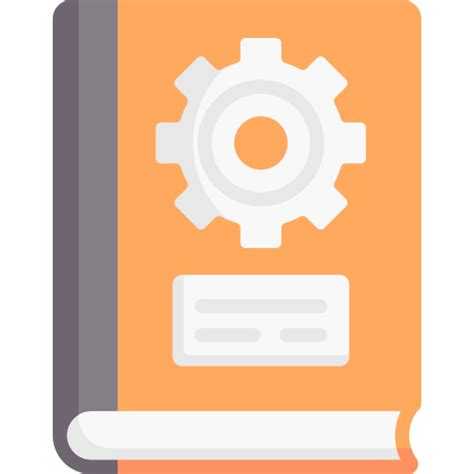
Откройте папку, где находится установочный файл Mathcad, например, C:\Users\Имя_пользователя\Загрузки или указанный путь на установочном носителе.
Найдите файл с расширением .exe, например, setup.exe или mathcad_install.exe.
Кликните правой кнопкой мыши по файлу и выберите пункт «Запуск от имени администратора». Это необходимо, чтобы установщик получил доступ к системным компонентам Windows, включая реестр и системные директории.
Если появится окно контроля учетных записей (UAC), нажмите «Да» для подтверждения запуска с повышенными правами.
Если установка не начинается, проверьте, включён ли встроенный администратор или наличие необходимых прав у текущей учетной записи. При необходимости – выполните вход под учетной записью с административными правами.
Настройка параметров установки Mathcad
После запуска установочного файла выберите пункт «Настройка» вместо стандартной установки. Это позволит вручную указать параметры, влияющие на поведение и совместимость программы.
В разделе выбора компонентов отключите модули, не требующиеся для вашей работы. Например, поддержка старых форматов файлов или устаревшие библиотеки могут занимать дополнительное место без пользы.
Укажите пользовательский путь установки, если диск C перегружен. Рекомендуется выбирать диск с достаточным свободным пространством (не менее 5 ГБ) и быстрым доступом. Избегайте путей с кириллическими символами – это может вызвать ошибки при запуске Mathcad.
Отключите автоматическое обновление, если используете корпоративную или офлайн-среду. Это снизит риск сбоев при несовместимости с серверной политикой обновлений.
Включите интеграцию с Microsoft Office, если планируете вставку листов Mathcad в документы Word или Excel. При этом убедитесь, что установлен Office не ниже версии 2016.
Выберите язык интерфейса. По умолчанию активен английский, но для русскоязычных пользователей предпочтительнее установить русскую локализацию. Это упростит работу с документацией и интерфейсом.
После завершения настройки нажмите «Установить» и дождитесь окончания процесса без принудительного закрытия окна. Перезагрузка системы требуется только при появлении соответствующего запроса.
Ввод лицензионного ключа или данных учетной записи
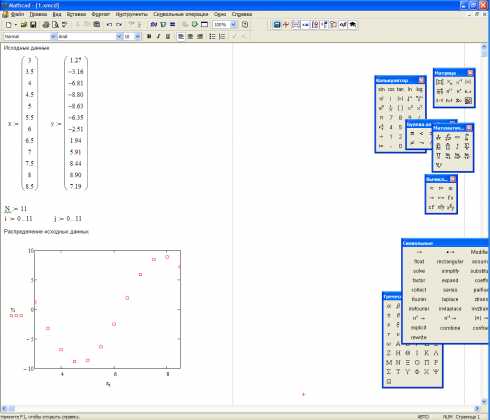
После запуска установщика Mathcad появится окно с запросом лицензионного ключа или данных учетной записи PTC. Для ввода ключа выберите опцию «Ввести лицензионный ключ» и внимательно введите 25-значный код без пробелов и тире. Регистр символов не имеет значения, однако убедитесь, что все цифры и буквы введены корректно.
Если используется активация через учетную запись PTC, выберите «Войти с учетной записью». Введите электронную почту и пароль, связанные с лицензией Mathcad. При первом входе система может запросить подтверждение почтового адреса – завершите этот шаг, перейдя по ссылке из письма.
После ввода данных нажмите «Далее». Установка проверит валидность ключа или учетной записи через интернет. В случае ошибки проверьте корректность введенной информации и стабильность подключения. Для офлайн-активации следуйте инструкциям на экране и используйте код активации, предоставленный службой поддержки.
Рекомендуется сохранить копию лицензионного ключа и учетных данных в защищенном месте для повторной активации или восстановления.
Завершение установки и перезагрузка системы
После успешного копирования всех файлов и завершения процесса установки Mathcad нажмите «Готово» в окне инсталлятора. Это активирует финальные настройки программы и зарегистрирует необходимые компоненты в системе.
Рекомендуется немедленно выполнить перезагрузку компьютера, чтобы обновить системные библиотеки и интеграцию Mathcad с Windows 10. Откройте меню «Пуск», выберите «Перезагрузка» или выполните команду shutdown /r /t 0 через командную строку с правами администратора для мгновенного перезапуска.
Без перезагрузки возможны ошибки при запуске программы или некорректное функционирование плагинов, что снижает стабильность работы Mathcad.
После перезагрузки откройте Mathcad через меню «Пуск» или ярлык на рабочем столе. Проверьте корректность запуска, а также откройте новый документ, чтобы убедиться в отсутствии ошибок и полной функциональности.
Проверка запуска Mathcad и первая настройка среды

Если программа не запускается, проверьте актуальность драйверов видеокарты и обновления Windows. Mathcad требует DirectX 11 и .NET Framework не ниже версии 4.7.2. Для устранения возможных проблем выполните перезагрузку системы и повторите запуск.
Перейдите в раздел «Файл» → «Параметры» для первичной настройки. Рекомендуется установить папку по умолчанию для сохранения проектов, чтобы избежать поиска файлов. Для этого в «Общие» задайте путь к удобной директории на вашем диске.
Настройте единицы измерения и отображение чисел в разделе «Документ». Выберите систему единиц – МКС или Английскую – в зависимости от задач. Для повышения точности расчетов задайте формат чисел с десятичной точностью не менее 6 знаков.
В разделе «Интерфейс» отключите ненужные панели инструментов для уменьшения визуального шума. Оставьте только основные панели: «Выражения», «Структура» и «Ввод». Это улучшит скорость реакции интерфейса при работе с большими документами.
Для автоматического сохранения установите интервал в 5 минут во вкладке «Сохранение». Это минимизирует риск потери данных при неожиданном завершении работы.
Завершите настройку, проверив работоспособность основных функций: создайте простое выражение с арифметическими операциями и построением графика. Если все работает корректно, Mathcad готов к полноценной работе.
Вопрос-ответ:
Какой минимальный объём свободного места на диске необходим для установки Mathcad на Windows 10?
Для установки Mathcad требуется не менее 5 ГБ свободного места на системном диске. Рекомендуется иметь небольшой запас, чтобы программа работала без сбоев и оставалось место для временных файлов.
Какие шаги нужно выполнить, чтобы корректно запустить установочный файл Mathcad на Windows 10?
Сначала скачайте установочный файл с официального сайта или используйте дистрибутив с лицензией. Затем щёлкните по файлу правой кнопкой мыши и выберите «Запуск от имени администратора». Это позволит избежать проблем с правами доступа и завершить установку без ошибок.
Что делать, если при установке Mathcad появляется ошибка, связанная с несовместимостью версии Windows?
Проверьте, что ваша версия Windows 10 обновлена до последнего обновления. Иногда требуется установить дополнительные компоненты, такие как .NET Framework. В случае, если ошибка сохраняется, попробуйте запустить установку в режиме совместимости с предыдущей версией Windows, выбрав соответствующие параметры в свойствах установочного файла.
Какие настройки нужно выбрать во время установки Mathcad, чтобы программа корректно работала с русским языком интерфейса?
На этапе выбора языка в установщике укажите русский язык, если он доступен. Если опция отсутствует, после завершения установки в настройках самой программы выберите русский язык в разделе интерфейса. Для этого иногда требуется перезапуск Mathcad.
Нужно ли отключать антивирус при установке Mathcad на Windows 10, и почему?
Иногда антивирусное ПО может блокировать установочные файлы или процессы, что приводит к сбоям. Если установка не проходит, временно отключите антивирус и запустите установку повторно. После завершения процесса обязательно включите защиту обратно для безопасности системы.
Какие системные требования необходимо учесть перед установкой Mathcad на Windows 10?
Перед началом установки важно проверить, что компьютер соответствует минимальным требованиям программы. Mathcad требует 64-битную версию Windows 10, минимум 4 ГБ оперативной памяти, свободное место на диске около 5 ГБ и процессор с поддержкой SSE2. Также рекомендуется установить все последние обновления операционной системы и драйверы видеокарты для корректной работы интерфейса.
Сталкиваюсь с ошибкой во время установки Mathcad — установщик не запускается. Какие действия помогут решить проблему?
Если установочный файл не запускается, сначала проверьте, что у вас есть права администратора на компьютере. Иногда помогает запуск установки от имени администратора (клик правой кнопкой мыши и выбор «Запуск от имени администратора»). Также проверьте, не блокирует ли антивирус или брандмауэр запуск программы. Если файл загрузился из интернета, убедитесь, что он полностью скачан и не повреждён. Можно попробовать загрузить установщик заново с официального сайта Mathcad.






